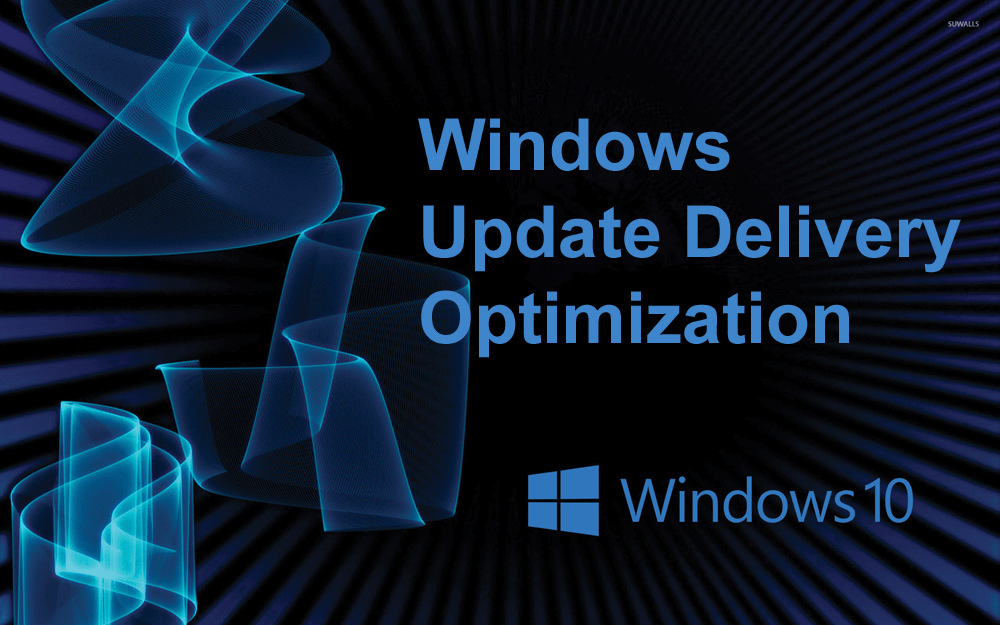
Att ladda ner de senaste Windows 10-uppdateringarna är tidskrävande och Internet-Data- dödsprocessen, alla större Windows 10-uppdateringar kräver timmars nedladdning av mer än dussinet GB för varje dator du har.
Om du driver en stor organisation med ett stort antal datorer/bärbara datorer måste du göra samma sak med alla dina system.
För att hantera denna långa process har Microsoft lagt till en ny funktion till Windows 10 Creators Update kallad Windows Update Delivery Optimization .
Om du är intresserad av att minska din arbetsbörda och vill bli av med Windows-uppdateringens långa process, fortsätt att läsa den här artikeln för att få fullständig information om optimering av Windows-uppdateringsleverans WUDO .
Vad är Windows Update-leveransoptimering?
Leveransoptimeringsfunktionen i Windows 10 är mycket användbar för att ladda ner alla uppdateringar och appar som du skulle ladda ner via Windows Update och Microsoft Store, tillsammans med samma säkerhetsprocedurer.
Windows Update Delivery Optimization tillåter Windows 10-användare att få Windows-uppdateringar och Microsoft Store-appar från källor, som andra datorer som är anslutna till ditt lokala nätverk eller system med internetanslutning som laddar ner samma filer.
För att bekräfta att du får autentiska uppdateringar hämtar Delivery Optimization information säkert från Microsoft för att verifiera äktheten av varje del av en uppdatering eller app som laddats ner från andra datorer.
Det kommer igen att kontrollera äktheten av den nedladdade datan och sedan installera den.
Hur fungerar leveransoptimering?
Först av allt, låt oss veta hur leveransoptimering fungerar. Har du laddat ner någon film från torrent och delat den med dina vänner, om JA så kan du enkelt förstå hur WUDO fungerar .
Windows Update Delivery Optimization-tjänsten låter dig ladda ner en app eller en Windows 10-uppdatering och sedan kan du skicka de nedladdade filerna till dina andra system.
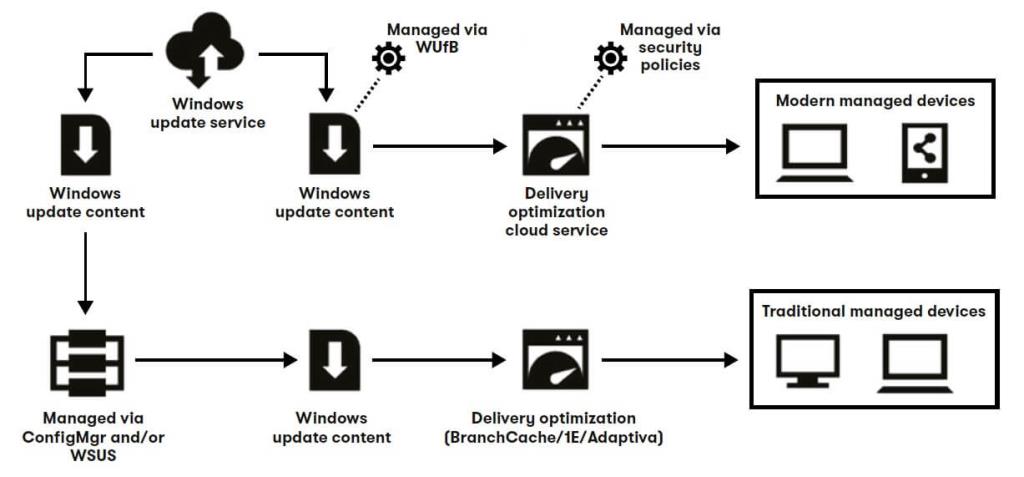
Det betyder att du inte behöver ladda ner filerna för alla dina system, bara ladda ner på ditt enda system och dela det med den " fria " bandbredden i ditt hemnätverk.
Med hjälp av leveransoptimering kan en användare också skicka uppdateringar och appar från sin dator till andra datorer som är anslutna till ditt lokala nätverk eller datorer på Internet, enligt deras systeminställningar.
Denna uppdateringsfunktion för datadelning mellan datorer kommer att minska internetbandbredden som krävs för att uppdatera mer än en enhet.
Det kommer också att bli av med flera nedladdningsfelsituationer, opålitlig internetanslutning och mer.
När Windows-systemet laddar ner en tillgänglig uppdatering eller app via funktionen Leveransoptimering kommer det att söka efter de andra datorer som är anslutna till ditt lokala nätverk/internet (baserat på dina inställningar ) som tidigare har laddat ner den uppdateringen eller appen.
Leveransoptimering lagrar alla nedladdade filer i sin lokala cache under ett litet tidsintervall.
Hur inaktiverar jag Windows Update-leveransoptimering?
Windows update Leveransoptimering kan enkelt inaktiveras genom att följa stegen nedan.
När du har inaktiverat leveransoptimeringsfunktionen kommer ditt system att ta emot uppdateringar och appar direkt från Windows Update och från Microsoft Store med leveransoptimering, men du kommer inte att ladda ner från eller ladda upp till andra system.
- Tryck på Windows- tangenten
- Välj avsnittet Uppdatering och säkerhet
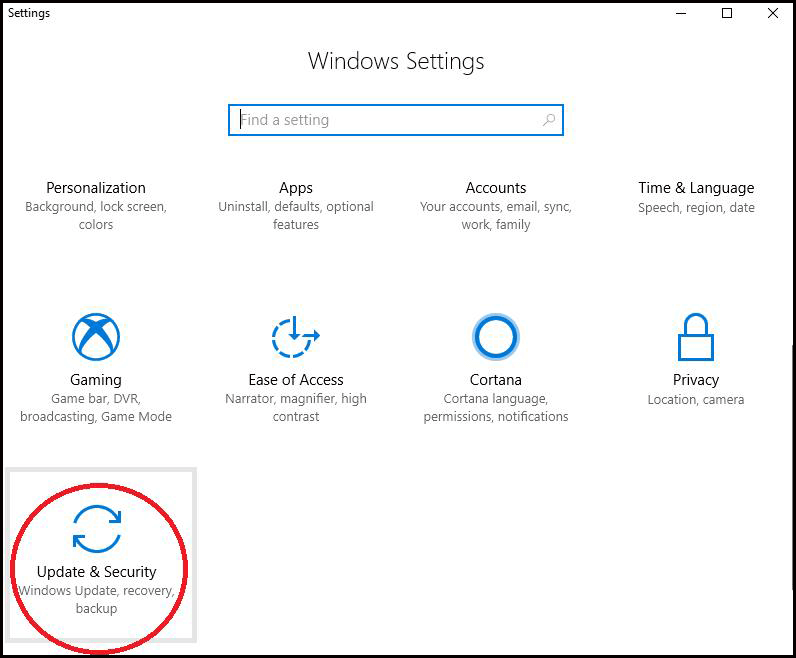
- Klicka på Leveransoptimering
- Stäng av växlingsknappen Tillåt nedladdningar från andra datorer

OBS: Om du använder den uppmätta eller begränsade internetanslutningen kommer leveransoptimeringen inte att kunna ladda ner eller skicka uppdateringarna eller apparna automatiskt till andra datorer på Internet.
Du kan helt enkelt aktivera det genom att slå på växlingsknappen genom att följa samma steg som nämnts ovan.
Alla funktioner har några för- och nackdelar, nedan anges fördelarna och nackdelarna med WUDO (optimering av Windows-uppdateringar) ta en titt på dem.
Fördelar
- Stöd peer-to-peer-effektivitet för begränsad användning
- Skicka och ta emot uppdateringsfiler samtidigt
- Återuppta nedladdningar
- Balansnedladdning
- Aktivera Windows 10-funktioner och kumulativa uppdateringar
- Utan förskottskostnader
Nackdelar
- Stöder inte SCCM
- Ingen kontroll över innehållet
- Ingen rapportering eller analys
- Behöver bred gränskonfiguration
- Kräver klassificering av fysiska gränser för att uttrycka omfattningen av peering vid överskridande av subnät
- Stöder inte migrering från Windows 7 till Windows 10
- Inget stöd för paket och programdistribution
- Kan inte aktivera Optimalt källval utan en smart agent
Bästa metoden för att underhålla och snabba upp Windows 10
Windows 10 kommer med många funktioner tillsammans med fel och problem som gör prestanda för Windows PC/Bärbar dator långsam.
För att påskynda Windows 10, prova därför PC Repair Tool . Det här verktyget är bra för att lösa alla typer av Windows PC-relaterade fel och problem med bara några klick.
Alla interna fel som BSOD, register, PC-krasch eller frysning, DLL-fel och andra löses enkelt genom att reparera systemfilerna, förhindra virus och mycket mer.
Du behöver bara ta ett enkelt steg för att ladda ner det här verktyget och resten av arbetet kommer att göras automatiskt.
Skaffa PC Repair Tool för att underhålla och snabba upp Windows 10
FAQ
Har Windows 10 Update Delivery Optimization Access Mina Personuppgifter?
Nej, den här funktionen kommer aldrig åt någon form av personliga filer eller mappar eller appdata, och den har ingen behörighet att ändra några filer som lagras på din PC/Bärbara dator. Du kan inte använda funktionen Leveransoptimering för att ladda ner eller skicka personligt innehåll.
Kan jag styra Windows Update-leveransoptimeringsfunktionen?
Ja, du kan enkelt stoppa nedladdningen av uppdateringar och appar från eller skickas till andra Windows 10-system på Internet:
- Klicka på Windows -ikonen > välj Inställningar > Uppdatering och säkerhet > Windows Update > Avancerade alternativ .
- Välj Leveransoptimering
- Välj datorer på mitt lokala nätverk .
Behöver jag leveransoptimering?
Vanligtvis måste du hålla leveransoptimering aktiverad för enheterna i nätverket, men du måste inaktivera peer-to-peer Internet-funktionen. Detta kommer att hålla nedladdningen snabb och förhindra att Windows förbrukar bandbredden.
Slutsats
Det handlar om Windows 10 Update Delivery Optimization- funktionen. Enligt mig är den här funktionen väldigt användbar för kontor, organisationer som har många datorer.
Om du vill undvika problem med nedladdningsfel i Windows 10-uppdateringen och spara dina interneträkningar bör du använda denna leveransoptimeringstjänst.
Det är också tydligt att WUDO är helt säkert och säkert eftersom det inte kan komma åt någon typ av personliga filer eller mappar eller appdata.
Tja, det förväntas att du får mycket information om funktionen för leveransoptimering av Windows 10 från den här artikeln.

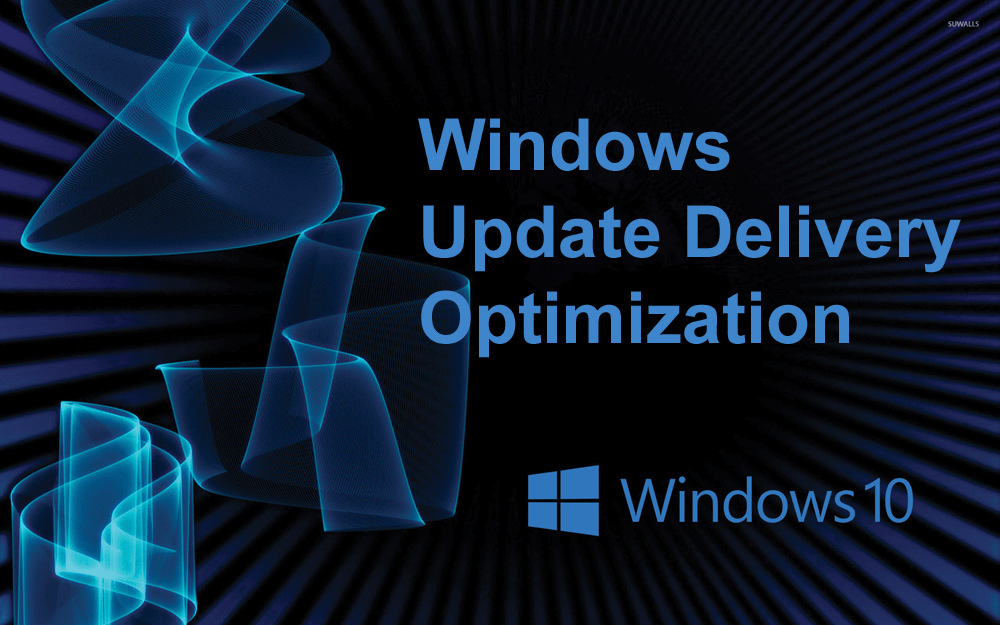
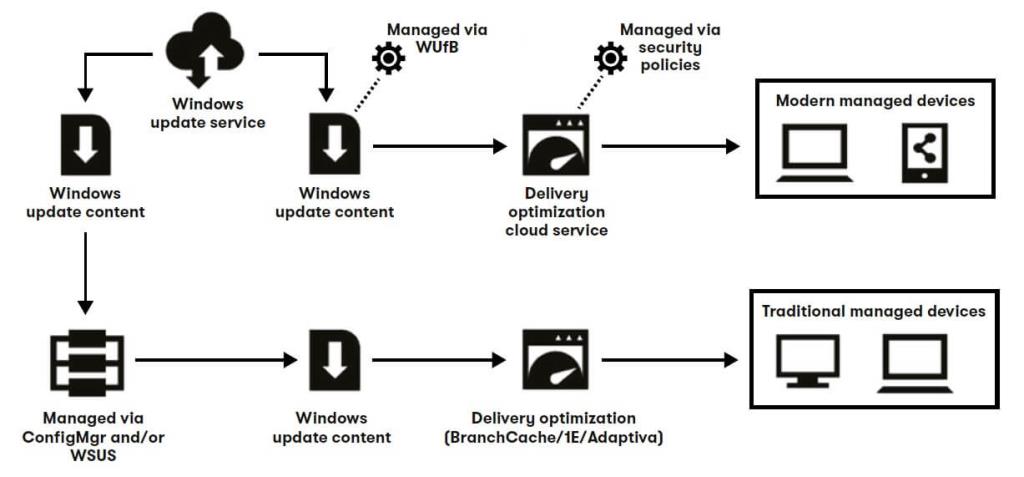
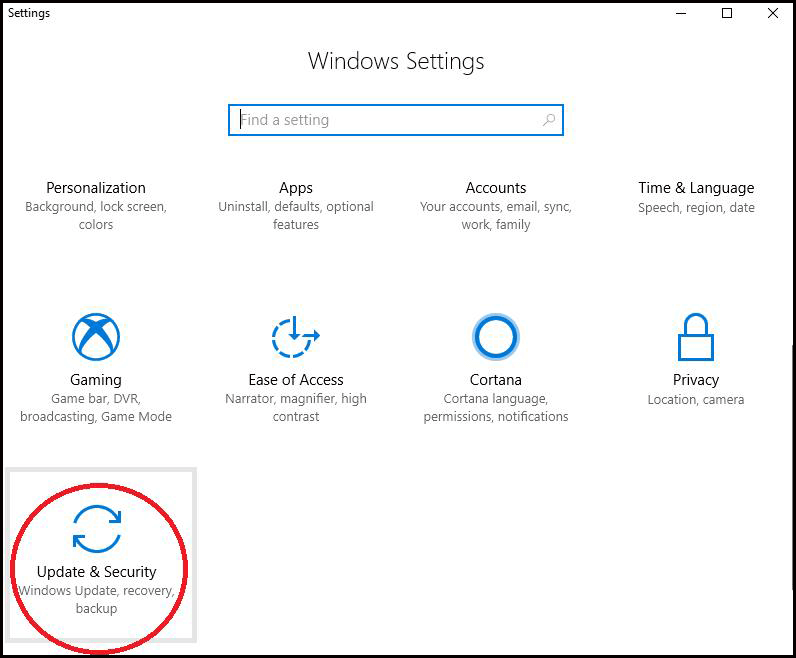




![[100% löst] Hur åtgärdar jag meddelandet Fel vid utskrift i Windows 10? [100% löst] Hur åtgärdar jag meddelandet Fel vid utskrift i Windows 10?](https://img2.luckytemplates.com/resources1/images2/image-9322-0408150406327.png)




![FIXAT: Skrivare i feltillstånd [HP, Canon, Epson, Zebra & Brother] FIXAT: Skrivare i feltillstånd [HP, Canon, Epson, Zebra & Brother]](https://img2.luckytemplates.com/resources1/images2/image-1874-0408150757336.png)